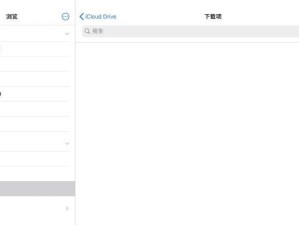苹果笔记本是一款功能强大的电脑,但有时系统会出现问题,需要重新安装苹果系统。本文将为您提供一份简易教程,帮助您轻松解决苹果笔记本系统问题。

一:准备工作:备份数据和准备安装介质
在重新安装系统前,首先需要备份重要数据,确保不会因为重新安装而丢失。同时,还需要准备一个可用的安装介质,可以是U盘或者光盘。
二:下载苹果系统镜像文件
进入苹果官方网站或AppStore,下载适合您设备的最新版本的苹果系统镜像文件。这个文件将会被用来重新安装系统。

三:创建安装介质
根据您拥有的安装介质,可以选择创建一个启动盘或者刻录一个可启动的光盘。这样您就可以使用这个介质重新安装系统。
四:重启笔记本并进入恢复模式
将安装介质插入您的笔记本,并重启电脑。在启动过程中,按住Command(?)+R键进入恢复模式。
五:选择磁盘工具
在恢复模式下,选择“磁盘工具”选项,然后点击“继续”按钮。在磁盘工具中,可以对硬盘进行分区和格式化操作。

六:格式化硬盘
在磁盘工具中,选择您的硬盘,点击“抹掉”选项。然后选择适当的文件系统和名称,并点击“抹掉”按钮。注意:这一步将会清除硬盘上的所有数据,请确保提前备份。
七:关闭磁盘工具并重新安装系统
完成硬盘格式化后,关闭磁盘工具并选择“重新安装macOS”选项。接下来,根据提示完成系统安装过程。
八:等待系统安装
系统安装过程可能需要一段时间,请耐心等待。不要中途关闭电源或者干扰安装过程,以免导致系统损坏。
九:设置初始配置
安装完成后,您可以根据个人喜好设置语言、时区等初始配置项。请确保输入正确的账户信息和密码,以便后续登录系统。
十:恢复备份数据
安装完成后,可以选择恢复之前备份的数据。您可以使用TimeMachine或其他备份工具,将之前备份的数据还原到新安装的系统中。
十一:更新系统和应用程序
重新安装系统后,建议及时更新系统和应用程序,以保证您的笔记本始终处于最新的状态,同时提供更好的使用体验。
十二:安装所需的驱动程序
某些特定型号的苹果笔记本可能需要安装额外的驱动程序,以确保硬件设备正常工作。您可以从苹果官方网站或厂商网站上下载并安装所需的驱动程序。
十三:安装所需的软件
重新安装系统后,您可能需要重新安装之前使用过的软件。可以通过AppStore或者官方网站下载并安装所需的软件。
十四:优化系统设置
重新安装系统后,可以根据个人使用习惯和需求,对系统进行优化设置。例如,调整显示效果、安全设置等。
十五:
通过本教程,您学会了如何重新安装苹果系统,从备份数据到最后的系统优化,一步步完成了整个过程。相信您能够轻松解决苹果笔记本系统问题,并享受到更好的使用体验。
重新安装苹果系统可能是解决苹果笔记本系统问题的一种有效方法。在操作过程中,请注意备份重要数据、选择适当的安装介质、按照步骤进行,以确保顺利完成系统安装。同时,及时更新系统和应用程序、安装所需的驱动程序和软件,并进行个性化优化设置,可以提高系统的稳定性和使用体验。